Action Center hat sich mit fast jeder Iteration von Windows geändert. Unter Windows 7 wurde es über die Systemsteuerung aufgerufen. Unter Windows 10 wurde es als Panel hinzugefügt, das auf der rechten Seite des Bildschirms mit hilfreichen Umschaltern geöffnet wurde. Unter Windows 11 hat es sich wieder geändert. Das Symbol, das am rechten Ende der Taskleiste angezeigt wurde, ist verschwunden und es scheint keine Möglichkeit zu geben, das Action Center zu öffnen.
Inhaltsverzeichnis
Action Center in Windows 11
Das Action Center ist nicht im Ruhestand. Es existiert immer noch und da Windows 11 noch in den Kinderschuhen steckt, scheint es eine schnelle Möglichkeit zu fehlen, auf das Action Center zuzugreifen. Es hat sich in Bezug auf das Aussehen geändert, dh es hat jetzt nur noch Umschalter, während Benachrichtigungen als Toast-Benachrichtigungen angezeigt werden.
Öffnen Sie das Aktionscenter in Windows 11
Es gibt zwei Möglichkeiten, das Action Center in Windows 11 zu öffnen.
Tippen Sie auf die Tastenkombination Win+A und das Action Center wird geöffnet.
Klicken Sie mit der linken Maustaste auf das Batteriesymbol in der Taskleiste und das Action Center wird geöffnet.
Die zweite Methode funktioniert nur auf Laptops.
Anpassen des Aktionscenters in Windows 11
Benutzer können die Umschalter verwalten, die im Action Center unter Windows 11 angezeigt werden. Die Umschalter, die hinzugefügt werden können, sind;
W-lan
Bluetooth
Flugzeug-Modus
Batteriesparmodus
Fokus-Assistent
Barrierefreiheit
Werfen
Tastaturbelegung
Mobiler Hotspot
In der Nähe teilen
Nachtlicht
Projekt
Rotationssperre (für touchfähige Geräte)
Helligkeitsregler
Lautstärkeregler.
So passen Sie die Action Center-Schalter an;
Öffnen Sie das Action Center mit der Tastenkombination Win+A.
Klicken Sie auf das Bearbeitungssymbol (Bleistiftsymbol).
Klicken Sie auf die Schaltfläche zum Schließen eines Schalters, um ihn zu entfernen.
Klicken Sie auf die Schaltfläche Hinzufügen und wählen Sie einen Schalter aus der Liste aus.
Der Umschalter wird hinzugefügt.
Klicken Sie auf Fertig, um den Bearbeitungsmodus zu verlassen.
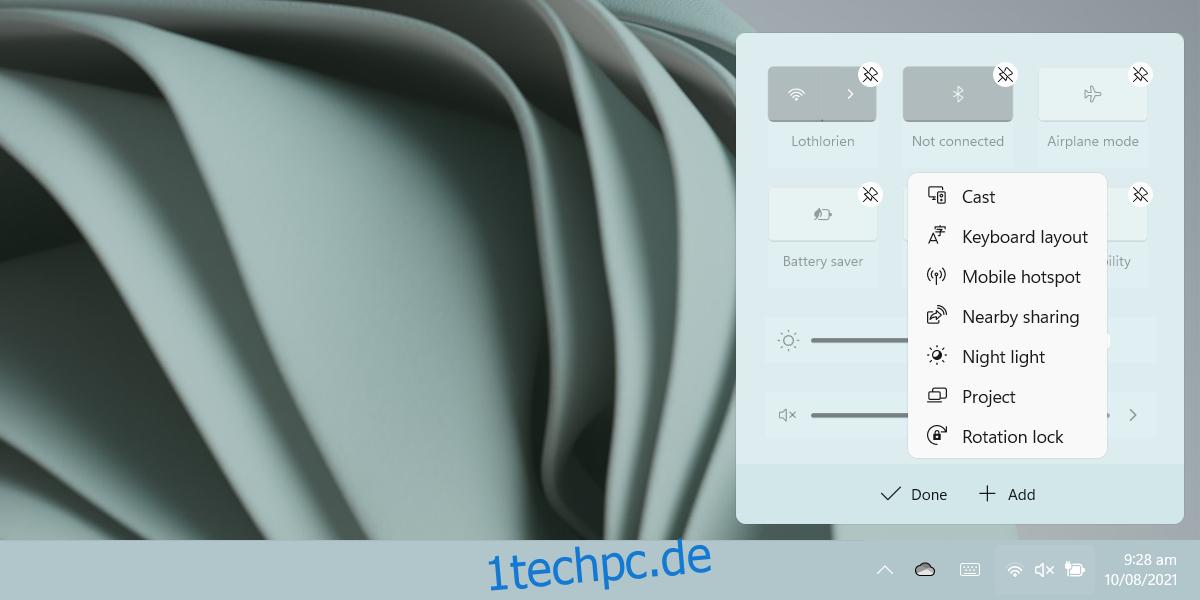
Zusätzlich zu den aufgelisteten Umschaltern zeigt Ihnen das Action Center den aktuellen Akkustand in Prozent an, wenn Sie sich auf einem Laptop oder Tablet befinden. Es hat auch eine Zahnradschaltfläche, die beim Anklicken die Einstellungen-App öffnet. Einige Schalter öffnen die Einstellungen-App. Sie können diese Umschalter mit speziellen Tasten auf Ihrer Tastatur bedienen.
Abschluss
Das Action Center in Windows 10 war einfacher zu erreichen als unter Windows 7. In Windows 11 hat Microsoft die Umschalter von den Benachrichtigungen getrennt. Die Benachrichtigungen scheinen ein eigenes Gremium zu haben, in dem sie zusammengestellt und beurteilt werden, nach dem gegenwärtigen Design ist es unwahrscheinlich, dass es sich ändert. Es bleibt jedoch noch viel Zeit, bis die endgültige Version von Windows 11 veröffentlicht wird und sich alles ändern kann. Im Moment behebt Microsoft Fehler und fügt kleinere Funktionen hinzu.
